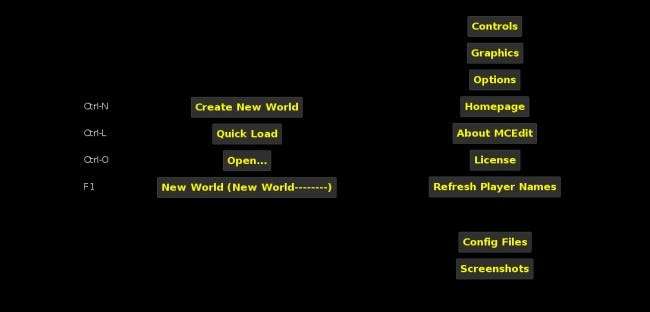MCEdit - це потужна стороння програма для редагування карт Minecraft. MCEdit має безліч інструментів та фільтрів для редагування та створення, і може пришвидшити створення великих або складних творінь Minecraft.
Встановлення та запуск MCEdit
MCEdit можна завантажити з їх веб-сайт або складено з джерела з їх Репозиторій Github . MCEdit Unified - це версія, яка підтримує 1.8+, на чому грає більшість гравців Minecraft.
Після того, як ви встановите MCEdit, вам слід відкрити його і отримати чорний екран із купою кнопок.
Ці дві кнопки, що цікавлять, - „Створити новий світ” та „Швидке завантаження”. Кнопка "Новий світ" автоматично створить для вас новий світ, а кнопка "Швидке завантаження" відкриє один із ваших світів Minecraft. Просто переконайтесь, що ви не відкривали Minecraft одночасно з редагуванням світу, інакше MCEdit вийде з ладу.
Навігація MCEdit
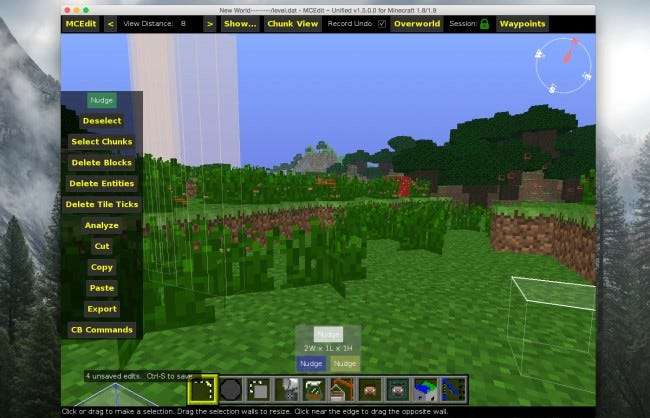
Після того, як MCEdit відкритий і запущений, ви повинні побачити свій світ Minecraft з точки зору того, де ви були, коли ви вийшли з системи. Орієнтуватися в цьому світі трохи складно, але легко звикнути. Той, хто знайомий із програмами для редагування 3D та програмами САПР, такими як Blender, повинен вважати це інтуїтивним. Ви можете використовувати W, A, S і D, щоб рухатися вперед, вліво, назад і вправо, відповідно, а я, J, K і L, щоб озирнутися. Лівий зсув опустить камеру, а Space підніме її, подібно до польоту в грі.
Вибір та зміна регіонів
Спочатку переконайтеся, що вибрано перший елемент на панелі інструментів. Це інструмент виділення, і ви можете швидко вибрати регіон, клацнувши два блоки. Отримана область буде виділена жовтими та синіми блоками на обох кінцях. Ви можете змінити розмір цієї області, натискаючи та перетягуючи її обличчя. Якщо натиснути на інструменти “Поштовх” для кожного кольору внизу, ви можете переміщати кожен блок за блоком. Інструмент підштовхування - це найточніший спосіб вибрати регіон.

Ліва панель інструментів містить інструменти для зміни вашого вибору. Перший - “Nudge”, який подібний до інструментів підштовхування для виділень, за винятком того, що цей інструмент переміщує з ним усі блоки в регіоні. Майте на увазі, що все, що ви перенесете, буде знищено. Undo - твій друг.
Наступним інструментом є “Скасувати вибір”, який робить саме те, що, за його словами, робить, очищає виділення. "Виділити фрагменти" виділить усі шматки що ваш вибір торкається, зверху вниз. “Видалити блоки” видаляє всі блоки, вибрані вами, як і “Видалити об’єкти” та “Видалити галочки плитки”, відповідно. Функція "Аналіз" покаже вам звіт про всі блоки у вашому виборі та який відсоток від цілого вони складають, що не надзвичайно корисно.
Наступні кілька інструментів - це потужні. "Вирізати" та "Копіювати" обидва копіюють блоки у виділеному фрагменті в пам'ять, а "Вирізати" також видаляє їх із світу. "Експорт" збереже цю копію на вашому жорсткому диску у вигляді схематичного файлу, що дуже корисно для великих проектів або спільного використання окремих будівель з іншими людьми.
“Вставити” відкриває власне меню, і ви зможете додати все, що скопіювали (або імпортували) у свій світ. Клавіші E, R, F та G обертатимуться, прокручуватимуться, перевертатимуть та відображатимуть ваш вибір, а кнопки збоку робитимуть те саме.
Перемикання "Вирівнювання шматка" дозволить вам вставити виділення в одне і те ж місце в інший шматок. “Копіювати повітря” та “Копіювати воду” будуть перемикати вклеювання порожніх повітряних блоків та водяних блоків. «Копіювати біом» не робить багато іншого, крім оновлення даних про біоми навколишнього середовища відповідно до того, що ви копіюєте. “Оновити координатні блоки команд” та “Оновити спаунер-координати” збережуть дані при копіюванні командних блоків та спаунерів.

Щітки
Щітки MCEdit - це простий спосіб швидко побудувати всередині програми. Основним пензлем є пензлик «Заливка», який просто малює блоки у формі сфери або квадратів.
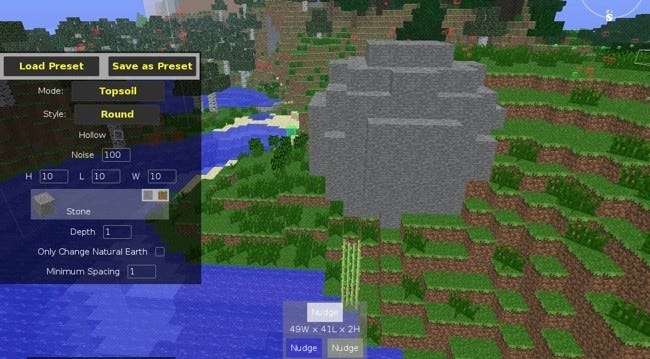
Фільтри
Фільтри - це те місце, де MCEdit справді блищить над ігровою альтернативою WorldEdit. Фільтри - це власні сценарії та команди, призначені для виконання різних завдань. MCEdit за замовчуванням постачається в комплекті, але ви також можете знайти безліч фільтрів, створених спільнотою в Інтернеті. Одним із чудових вбудованих фільтрів є “Forester”, який створює для вас дерева. З його допомогою можна створити сотні маленьких дерев або кілька справді великих.
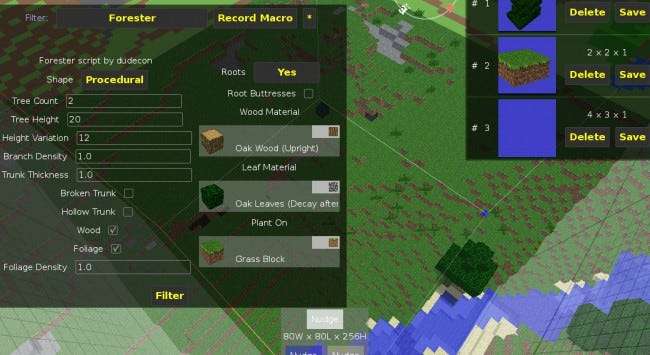
Параметри цього фільтра досить прості. Наприклад, ви можете вибрати велику квадратну площу, встановити для "Кількість дерев" 1, "Висота дерева" 40, "Щільність гілок" і "Товщина стовбура" 4 і натиснути "Фільтр", що створює дивовижний вигляд, дуже велике дерево. За допомогою MCEdit ви можете створювати цілі ліси, заповнені цими деревами!

MCEdit - це досить складний інструмент, який вимагає певного часу для засвоєння. Тим не менш, навіть використовувати його для основних речей краще, ніж розміщувати блоки вручну. Також існує багато спеціальних сховищ фільтрів, присвячених вдосконаленню можливостей MCEdit. Найбільш помітними з яких є СетБлінг , Brightmoor , і ΤεξελΗλυ . Між цими трьома є сотні чудових фільтрів, які варто перевірити. Якщо ви дійсно хочете зайнятися цим, ви можете розібрати всі ці різні фільтри, щоб дізнатися, як вони написані, оскільки всі фільтри - це лише скрипти Python.